Как очистить кеш на iPhone и iPad [2022] – Установить приложение
Вам может быть интересно, почему вы хотите очистить кеш на iPhone; он должен «просто работать», верно? Apple отлично справляется с согласованной работой аппаратного и программного обеспечения, но вы можете многое сделать, чтобы ваши мобильные устройства работали наилучшим образом. Один из лучших — и самый простой — очистить кеш на ваших устройствах.
Со временем все компьютеры, даже мобильные, засоряются данными, которые им больше не нужны. Немного внимания может значительно ускорить ваши устройства и помочь вам не чувствовать, что вам нужно купить новый телефон или планшет.
Здесь мы покажем вам, как очистить кеш приложений на iPhone, как очистить кеш на iPad, и расскажем вам о нескольких приложениях, которые действительно могут помочь вам поддерживать ваши устройства в отличной форме.
Как очистить кэш на iPhone и iPad?
Очистить кеш на iPhone и iPad несложно, но и не просто. Вам придется пройти через несколько процессов, но мы покажем вам, как это делается, шаг за шагом. Это также затронет ваш вопрос «как очистить кеш на моем iPad», так как все процессы одинаковы!
Готовы узнать, как очистить данные кеша на iPhone? Пойдем!
Очистите кеш Safari и Chrome
Данные кеша браузера — один из самых простых способов ускорить ваше устройство. Вот как очистить погоню за Сарафи на мобильных устройствах, таких как iPhone и iPad:
- Откройте приложение «Настройки» на вашем iPhone или iPad.
- Прокрутите вниз, пока не увидите «Safari» в списке приложений.
- Щелкните значок приложения Safari.
- Прокрутите вниз, пока не увидите «Очистить историю и данные веб-сайта».
- Нажмите эту опцию
- Во всплывающем окне внизу экрана выберите «Очистить историю и данные».
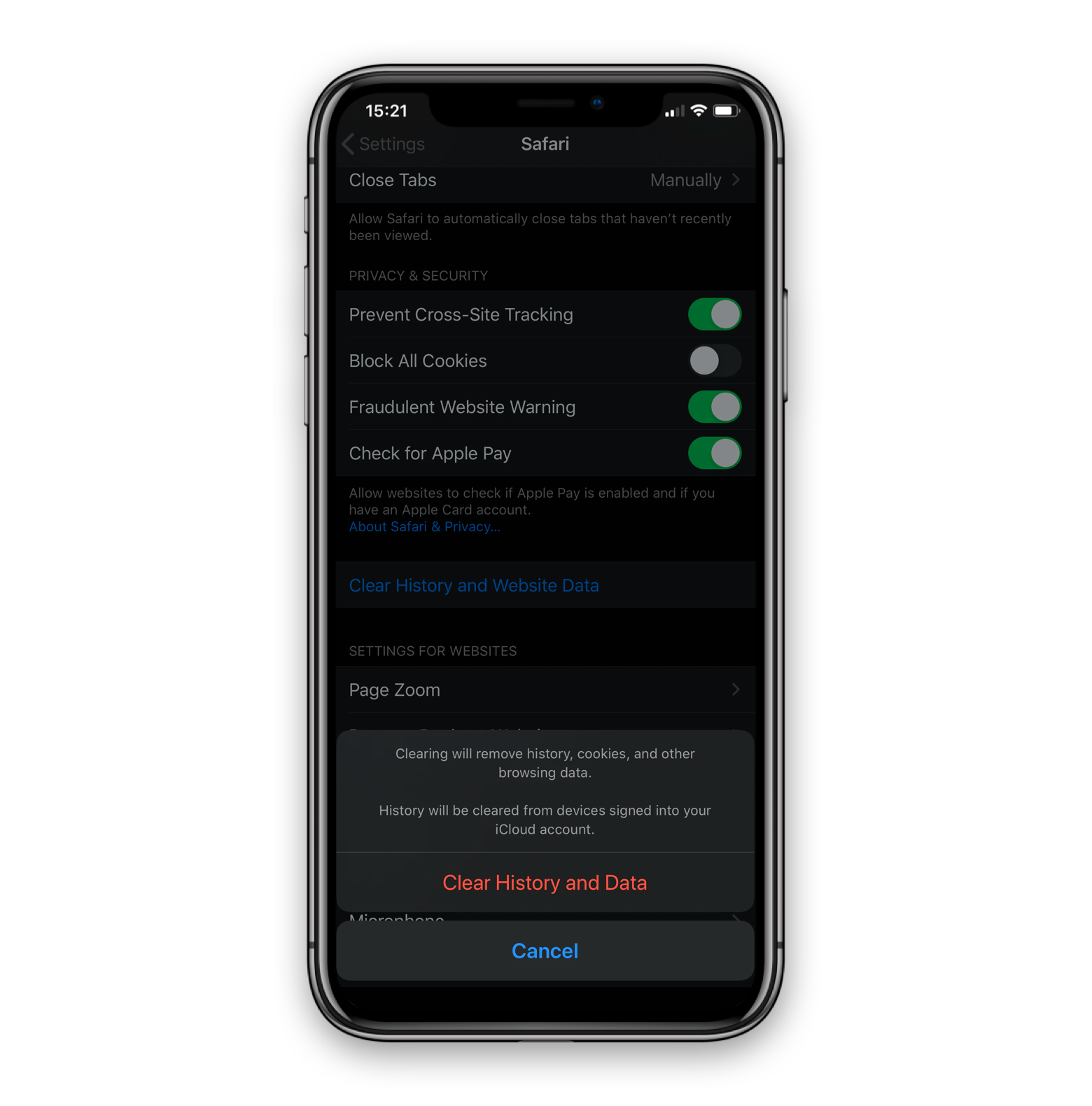
Это все, что вам нужно сделать! Для Chrome все немного по-другому. Вот как это сделать:
- Откройте Chrome на своем iPhone или iPad
- Выберите трехточечное меню в правом верхнем углу экрана.
- В появившемся меню выберите «Настройки»
- Выберите «Конфиденциальность»
- В разделе «Очистить данные просмотра» выберите «Очистить все».
- В новом всплывающем окне в нижней части экрана выберите «Очистить все».
Безопасна ли очистка кеша на iPhone и iPad?
При удалении кеша iPhone или iPad работает намного быстрее и плавнее, но есть и обратная сторона. Это может нарушить ожидаемую работу вашего браузера или приложений. Поскольку данные об истории посещенных страниц и даже данные для некоторых веб-сайтов были удалены, вам, возможно, придется снова войти на некоторые сайты или повторно инициировать настройки на некоторых веб-сайтах.
Насчет того, что это небезопасно? Нисколько. Все, что вы делаете, это очищаете сохраненные данные из вашего браузера. В зависимости от сайтов, которые вы посещаете, это может быть даже легкая мера безопасности.
Что означает «другое» в хранилище и как очистить кеш для этих приложений
Если вы очистите кеш на iPad или iPhone, вы увидите увеличение производительности, а «другое» хранилище в памяти вашего iPhone уменьшится. Но что такое «другое»?
«Другое» хранилище — это неприкосновенный раздел в памяти вашего телефона или планшета, который специально предназначен для хранения таких вещей, как данные кэша браузера, а также данные приложений. Хотя вы не можете напрямую попасть в «другой» раздел, вы можете легко уменьшить или очистить его. Вот как очистить данные приложений на iPad и iPhone, чтобы освободить место на ваших устройствах:
- Откройте приложение «Настройки» на своем iPhone или iPad.
- Выберите «Общие»
- Выберите «Хранилище iPhone».
Примечание. На iPad будет указано «Хранилище iPad».
- Нажмите на любое приложение в списке
- На следующем экране выберите «Выгрузить приложение».
- Во всплывающем окне выберите «Выгрузить приложение».
Это не удалит ваши документы или данные, связанные с приложением, но удалит само приложение. Это единственный способ удалить данные кеша приложения. Нам нравятся шаги, описанные выше, потому что они показывают, сколько данных использует приложение; если вам не нужно удалять приложения с большим объемом памяти, вы также можете нажать и удерживать любое приложение на главном экране, а затем нажать «x» на значке приложения.
Удалить документы и данные на iPhone, iPad
Теперь, когда вы знаете, как очистить кэш iOS и iPadOS, у вас есть еще один секрет: документы и данные.
Документы и данные также хранятся на вашем iPhone. Приложения, которые редактируют или создают документы, часто будут хранить их на вашем iPhone или iPad, чтобы обеспечить к ним доступ. Вот как можно удалить любые файлы из магазина приложений на вашем iPhone или iPad:
- Откройте приложение «Файлы» на iPhone или iPad.
- В нижней части экрана выберите значок «Обзор».
- Выберите «На моем iPhone»
- Нажмите «Выбрать» в правом верхнем углу экрана.
- Нажмите на файлы, которые вы хотите удалить
- Выберите значок корзины в нижней части экрана.
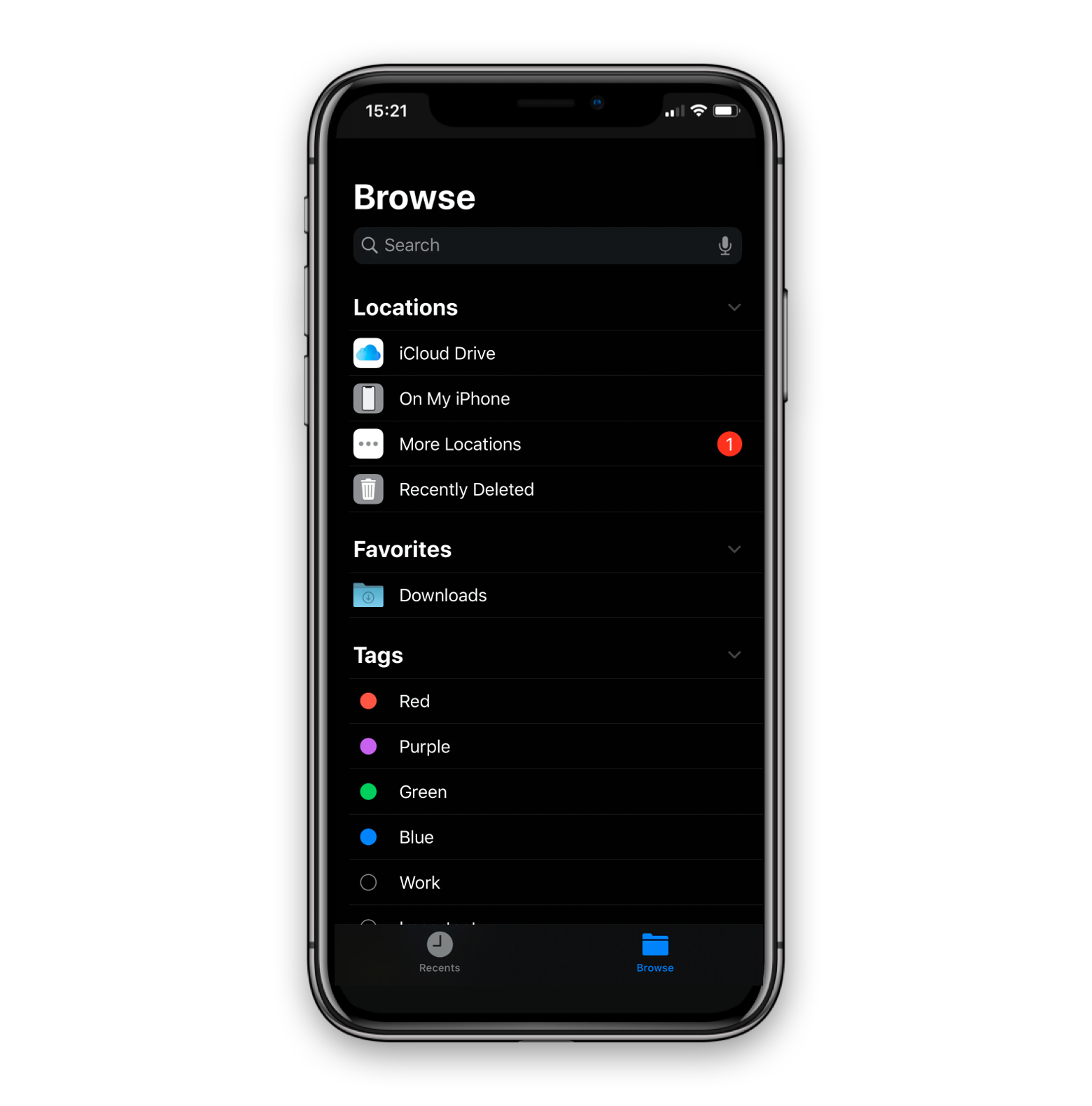
Выбранные вами файлы будут немедленно удалены с вашего iPad или iPhone. Но как насчет данных приложения? Мы вас там тоже прикрыли:
- Откройте приложение «Настройки» на своем iPhone или iPad.
- Выберите баннер Apple Id в верхней части экрана.
- Выберите «Айклауд»
- Нажмите «Управление хранилищем».
- Выберите любое приложение из списка
- Выберите «Удалить документы и данные».
- Во всплывающем уведомлении выберите «Удалить».
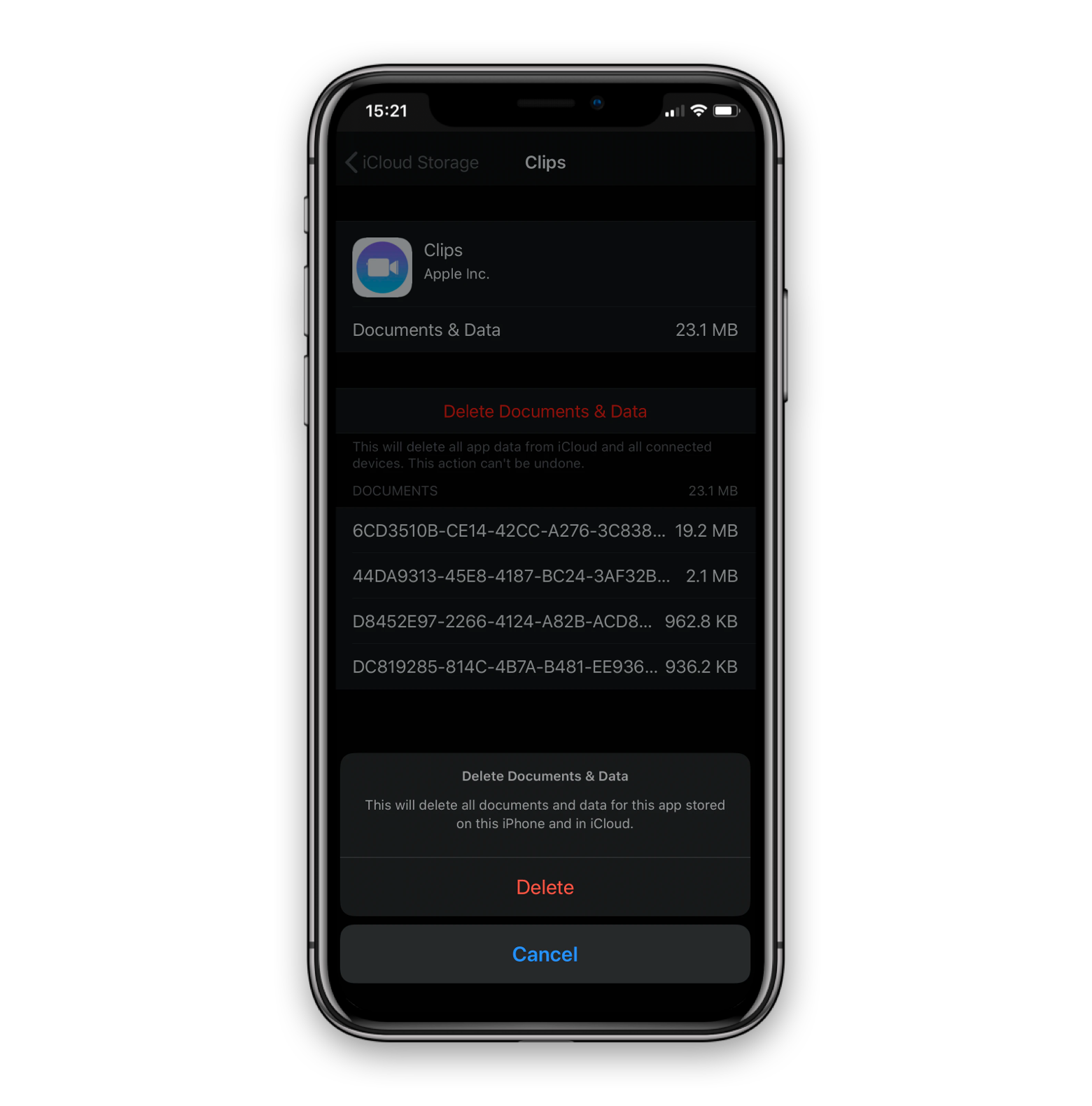
При этом удаляются документы и данные, которые приложение хранит на вашем устройстве и в iCloud. Если есть файлы, которые вы хотели бы сохранить, обязательно загрузите их в другое место, прежде чем удалять данные приложения.
Как легко ускорить ваш iPhone
Ваш iPhone и iPad используют iCloud для резервного копирования и синхронизации данных на различных устройствах Apple, что означает, что файлы также находятся на вашем Mac. Часто файлы дублируются на другом устройстве, и в итоге вы получаете несколько экземпляров одного и того же документа. Отличный способ управлять дубликатами файлов с Gemini.
Gemini для Mac полностью нацелен на обнаружение дубликатов файлов на вашем устройстве и их удаление. Поскольку такие папки, как «Документы» и «Загрузки», по умолчанию синхронизируются между вашими устройствами, вы можете столкнуться с несколькими дубликатами во время работы. Иногда это делаете вы, но бывают случаи, когда приложения создают дубликаты. Близнецы помогают вам управлять всем этим по вашему графику.
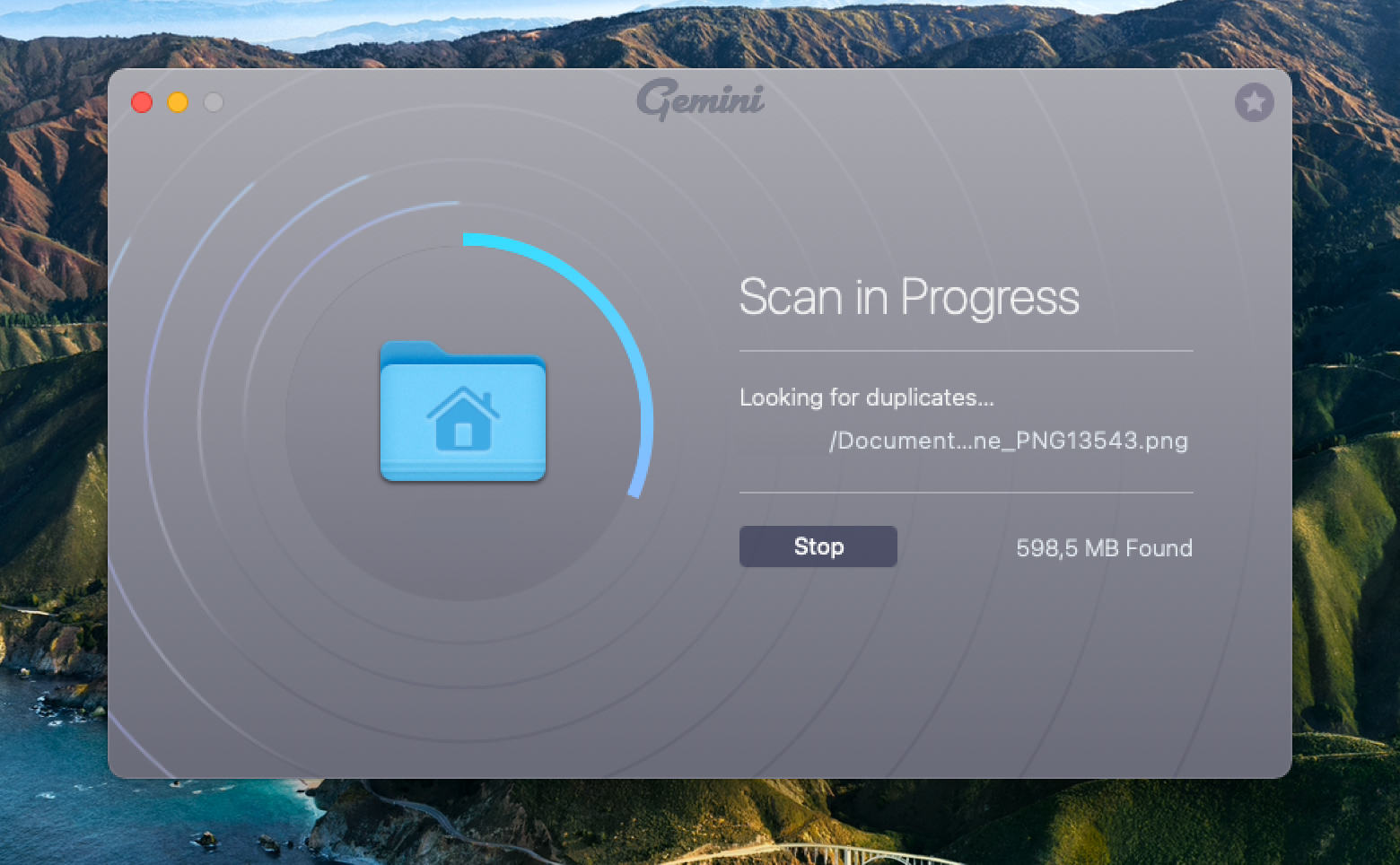
✕ Удалить баннер приложения
Вы можете автоматизировать Gemini по своему вкусу, и со временем он изучит ваши привычки, чтобы намного быстрее обнаруживать и удалять дубликаты.
Для хранения резервных копий вашего iPhone или iPad мы предпочитаем AnyTrans резервным копиям, хранящимся в iCloud. AnyTrans позволяет создавать резервные копии вашего устройства прямо на Mac, как раньше вы могли это делать с iTunes. Это поможет вам с переносом данных, что может иметь большое значение для удаления ненужных файлов на ваших мобильных устройствах.

✕ Удалить баннер приложения
Вывод
Очистка кеша браузера и данных приложения на вашем iPhone и iPad может помочь ему работать без сбоев. Никто не любит медленные устройства, особенно если вы работаете в режиме многозадачности!
Вот почему нам нравится вплетать Gemini и AnyTrans в рабочий процесс очистки кеша. Когда вы сосредотачиваетесь на удалении дубликатов и обеспечении безопасности резервных копий на нужном вам устройстве, это помогает избежать проблем, связанных с ошибочным удалением файлов или непреднамеренной потерей ценной информации.
Оба приложения доступны бесплатно в рамках семидневной пробной версии Setapp, лучшего в мире набора приложений для повышения производительности для вашего Mac. У вас также будет неограниченный доступ к более чем 200 дополнительным приложениям в каталоге Setapp, которые удовлетворят практически любые ваши потребности.
Когда пробный период закончится, Setapp будет стоить всего 9,99 долларов в месяц. Семьям понравится семейный план Setapp, который обеспечивает полный доступ к полному набору приложений Setapp на четырех уникальных компьютерах MAC. Мы думаем, вам понравится Setapp, так что попробуйте прямо сейчас!






